Cuprins
Actualizarea Windows 10 KB4056892, remediază problemele legate de vulnerabilitățile CPU Meltdown și Spectre care afectează cipurile fabricate de Intel, AMD și ARM. Însă, în cele mai multe cazuri, actualizarea Windows 10 KB4056892 nu reușește să se instaleze cu eroarea BSOD 0x800f0845 sau provoacă blocarea PC-ului
după instalarea sa și pentru a intra într-o stare de nepornire.

În acest tutorial veți găsi instrucțiuni detaliate despre cum să rezolvați problemele legate de instalarea actualizării KB4056892 pe Windows 10.
Cum se repară: Actualizarea Windows 10 KB4056892 nu se instalează cu eroarea BSOD 0x800f0845
Cazul A. Dacă vă puteți conecta la Windows (Windows pornește normal).
- Metoda 1. Instalați actualizarea KB4073290.Metoda 2. Porniți 'TrustedInstaller' înainte de a instala actualizarea KB4056892.Metoda 3. Împiedicați instalarea actualizării KB4056892.Metoda 4. Reparați Windows 10 cu o actualizare pe loc.Metoda 5. Dezactivați actualizările Windows 10.
Cazul B. Dacă nu vă puteți conecta la Windows (Windows Cannot Start).
- Metoda 5. Restaurați sistemul la o stare de funcționare anterioară. 6. Metoda 6. Dezinstalați KB4056892 utilizând promptul de comandă și instrumentul DISM.
Cazul A. Dacă vă puteți conecta la Windows (Windows pornește normal).
– Dacă computerul pornește normal și vă puteți autentifica în Windows, urmați metodele de mai jos pentru a remedia problemele cu actualizarea Windows 10 KB4056892.
Metoda 1. Instalați actualizarea KB4073290.
- Dacă actualizarea KB4056892 nu a fost încă instalat , apoi descărcați și instalați actualizarea cumulativă KB4073290 care rezolvă problemele legate de KB4056892.
- Dacă actualizarea KB4056892 a instalat deja pe sistemul dumneavoastră, atunci:
1. Mergeți la Setări -> Actualizare și securitate și faceți clic pe Vizualizați istoricul actualizărilor instalate .
2. Faceți clic pe Dezinstalarea actualizărilor .
3. Evidențiați KB4056892 actualizare și faceți clic pe Dezinstalați .
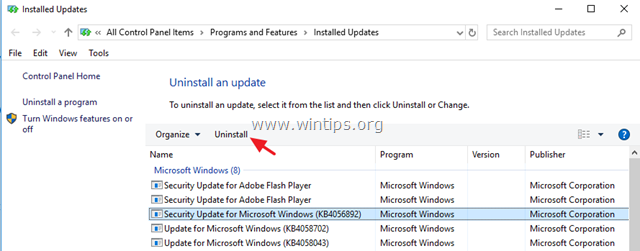
4. După dezinstalarea programului KB4056892 actualizați, descărcați și instalați actualizarea cumulativă KB4073290.
Metoda 2. Porniți "TrustedInstaller" înainte de a instala actualizarea KB4056892.
1. Deschideți promptul de comandă ca administrator. Pentru a face acest lucru:
1. În caseta Search (Căutare) tastați: cmd or prompt de comandă
2. Faceți clic dreapta pe prompt de comandă (rezultat) și selectați Rulați ca administrator .
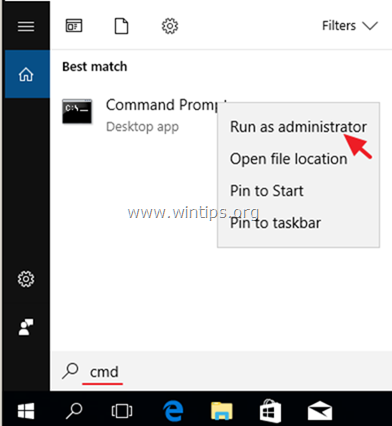
2. În promptul de comandă, introduceți următoarea comandă și apăsați Enter:
- SC config trustedinstaller start=auto
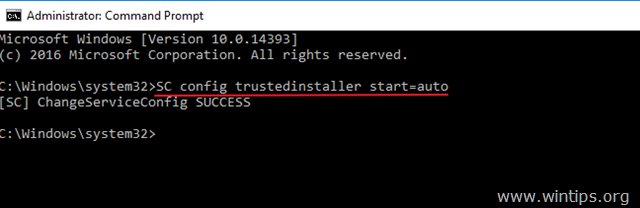
3. Închideți promptul de comandă și restart PC-ul dumneavoastră.
4. După repornire, mergeți la Setări > Actualizare și securitate și verificați și instalați toate actualizările disponibile.
Metoda 3. Împiedicați instalarea actualizării KB4056892.
A doua metodă de a rezolva problemele legate de instalarea actualizării KB4056892 este de a bloca instalarea KB4056892 pe PC. Pentru a face acest lucru:
1. Navigați la acest link: https://support.microsoft.com/en-us/kb/3073930
2. Derulați în jos și faceți clic la Descărcați acum pachetul de depanare "Afișează sau ascunde actualizările" legătura și Salvați fișierul pe computerul dumneavoastră. *
Note: Deoarece Microsoft a eliminat instrumentul de pe pagina sa de suport, îl puteți descărca de pe MajorGeeks.

3. Rulați fișierul descărcat și faceți clic pe Următorul la primul ecran.
4. Apoi faceți clic pe Ascundeți actualizările .
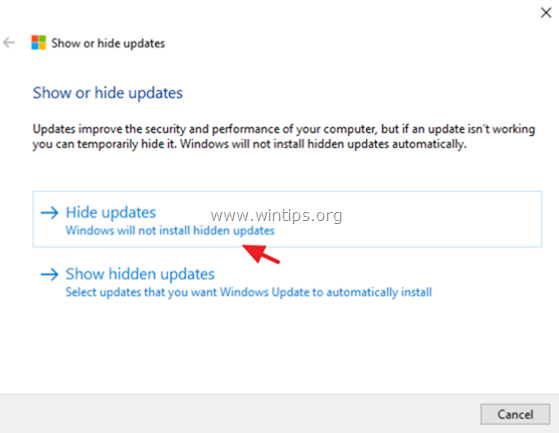
5. Selectați la KB4056892 și faceți clic pe Următorul .
6. Închideți utilitarul "Show Hide updates".
7. În cele din urmă, continuați și instalați actualizarea cumulativă KB4073290.
Metoda 4. Reparați Windows 10 cu o actualizare pe loc.
O altă metodă care funcționează de obicei, pentru a rezolva problemele de actualizare a Windows 10, este de a efectua o reparație-înnoire a Windows 10, utilizând instrumentul Media Creation pentru a crea un ISO sau un suport de instalare USB Windows 10. Pentru această sarcină, urmați instrucțiunile detaliate din acest articol: Cum să reparați Windows 10.
Metoda 5. Dezactivați Windows 10 Updates.
Ultima metodă pentru a evita problemele legate de instalarea actualizării KB4056892 în Windows 10 este dezactivarea completă a serviciului Windows Update, până când Microsoft va lansa o soluție pentru această problemă. Pentru a face acest lucru:
1. Apăsați simultan butonul Windows  + R pentru a deschide caseta de comandă Run.
+ R pentru a deschide caseta de comandă Run.
2 În caseta de comandă Run, tastați: services.msc și apăsați Intră.
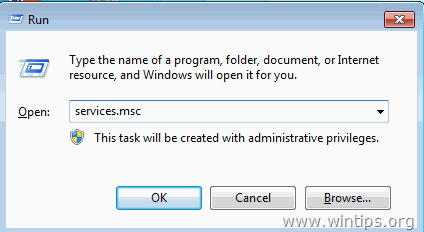
3. Faceți clic dreapta pe Windows Update serviciu și selectați Proprietăți .
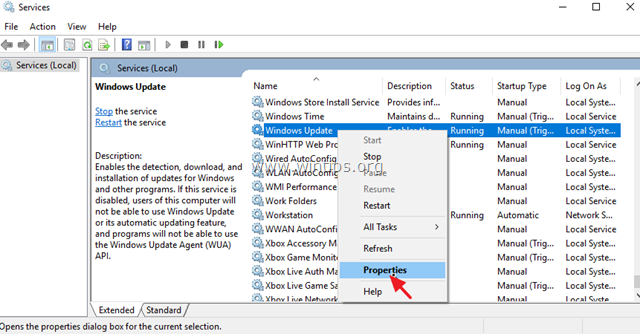
4. Setați Tipul de pornire la Persoane cu handicap și faceți clic pe BINE.
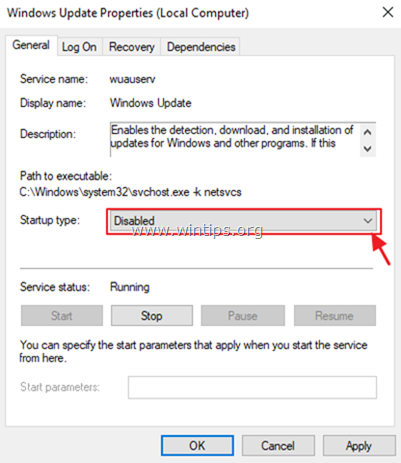
5. Reporniți computerul dumneavoastră.
Cazul B. Dacă nu vă puteți conecta la Windows (Windows Cannot Start).
- Dacă Windows nu pornește în mod normal și nu vă puteți autentifica în Windows, atunci trebuie să porniți PC-ul de pe un suport de instalare Windows pe USB sau DVD*, pentru a rezolva problemele de instalare a actualizării KB4056892 pe Windows 10.
Notă: Dacă nu dețineți un suport de instalare Windows, puteți crea unul (de pe un alt computer funcțional), urmând instrucțiunile din aceste articole:
- Cum să creați un suport de instalare bootabil pe DVD pentru Windows 10.Cum să creați un suport de instalare bootabil pe USB pentru Windows 10.
Metoda 5. Restaurați sistemul la o stare de funcționare anterioară.
1. Porniți calculatorul de pe suportul de instalare Windows 10.
2. În ecranul de configurare a limbii Windows, faceți clic pe Următorul și apoi faceți clic pe Reparați-vă calculatorul.
3. Apoi faceți clic pe Depanare -> Restaurarea sistemului .
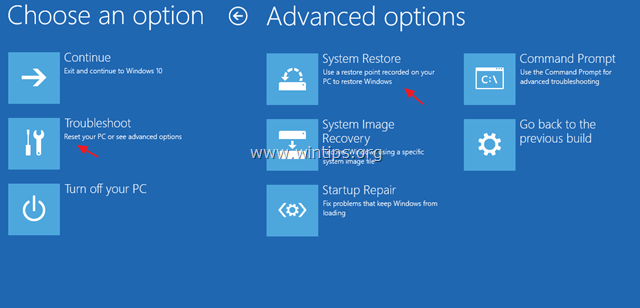
4. La ecranul System Restore (1) faceți clic pe Următorul .
5. Selectați un punct de restaurare anterior și apoi faceți clic pe Următorul.
6. Apoi faceți clic pe Finisaj (și Da pentru a confirma decizia dumneavoastră) pentru a restaura sistemul la data selectată (punct de restaurare).
7. Acum așteptați până când procesul de restaurare este finalizat. În timpul procesului de restaurare, computerul va reporni de mai multe ori, iar când se termină, ar trebui să intrați în Windows fără probleme.
8. După ce ați restaurat sistemul, continuați și instalați actualizarea cumulativă KB4073290.
Metoda 6. Dezinstalați KB4056892 utilizând promptul de comandă și instrumentul DISM.
1. Porniți calculatorul de pe suportul de instalare Windows 10.
2. În ecranul de configurare a limbii Windows, apăsați SHIFT + F10 pentru a accesa promptul de comandă sau faceți clic pe Următorul –> Reparați-vă calculatorul -> Depanare -> Opțiuni avansate -> Prompt de comandă .
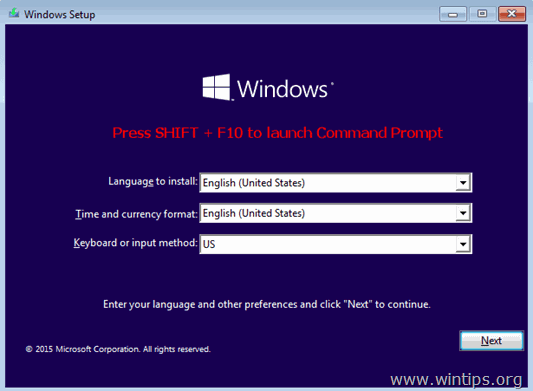
3. În interiorul ferestrei de prompt de comandă, tastați următoarea comandă și apăsați Introduceți , pentru a vizualiza toate unitățile disponibile pe sistem:
- wmic logicaldisk get name
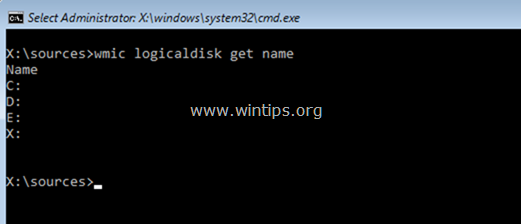
4. Acum, utilizând comanda "DIR ", examinați conținutul tuturor unităților listate (cu excepția unității X:), pentru a afla care unitate conține dosarul "Windows" (de exemplu, "dir C:") *.
- dir C:
Notă: Comanda de mai sus va afișa o listă a folderelor de pe unitatea C:
- Dacă puteți vedea folderul "Windows", treceți la pasul următor.
- Dacă nu puteți vedea dosarul "Windows" pe unitatea C:, treceți la următoarea unitate din listă (de exemplu, dir D:, dir E: etc.), până când aflați care unitate conține dosarul "Windows".
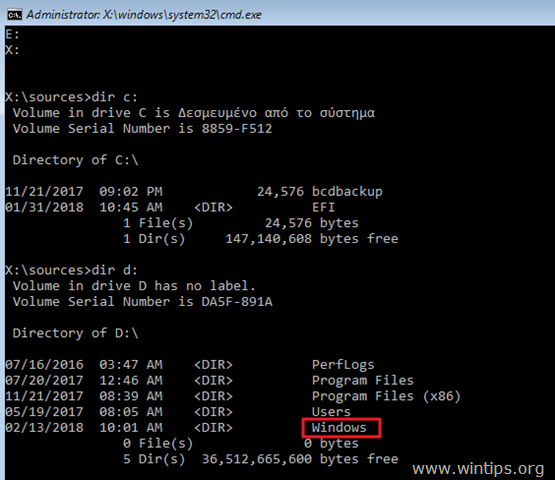
5. Când localizați unitatea cu folderul "Windows", navigați la acea unitate, tastând litera de unitate. În acest exemplu, folderul "Windows" este localizat pe unitatea "D:", așa că trebuie să tastăm:
- D:
6. În cele din urmă dați această comandă pentru a elimina actualizarea KB4056892: *
- dism /image:D:\ /Remove-Package /PackageName:Package_for_RollupFix~31bf3856ad364e35~amd64~~16299.192.1.9
Notă: Schimbați litera de unitate "D" la comanda de mai sus în funcție de cazul dumneavoastră.
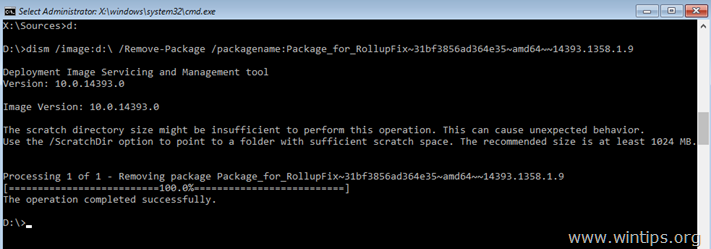
7. Când operațiunea se încheie cu succes*, închideți fereastra de comandă și reporniți calculatorul în mod normal.
Notă: Dacă primiți un mesaj de eroare (de exemplu, "Error 5, Access is Denied 0x80070005"), dați din nou comanda DISM de mai sus.
8. După autentificare, continuați și instalați actualizarea cumulativă KB4073290.
Asta e! Ce metodă a funcționat pentru tine?
Spuneți-mi dacă acest ghid v-a ajutat, lăsând un comentariu despre experiența dvs. Vă rog să dați like și să distribuiți acest ghid pentru a-i ajuta și pe alții.

Andy Davis
Blogul unui administrator de sistem despre Windows





